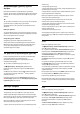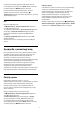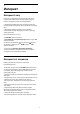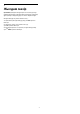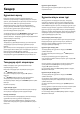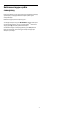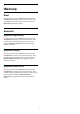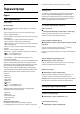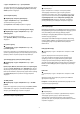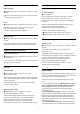User manual
Бейне контрасты, Гамма
Бейне контрасты
Параметрлер > Сурет > Кеңейтілген > Контраст > Бейне
контраст.
Бейне контрасты деңгейін реттеу үшін,
(жоғары) немесе
(төмен) көрсеткілерін басыңыз.
Гамма
Параметрлер > Сурет > Кеңейтілген > Контраст > Гамма.
Сурет ашықтығы мен контрастының сызықтық емес
параметрін орнату үшін,
(жоғары)
немесе
(төмен) көрсеткілерін басыңыз.
Жарық сенсоры
Параметрлер > Сурет > Кеңейтілген > Контраст > Жарық
сенсоры.
Сурет параметрлерінің автоматты түрде бөлменің жарық
жағдайына сай реттелуі үшін, Қосу опциясын таңдаңыз.
Кеңейтілген айқындық параметрлері
Ультра ажыратымдылық
Параметрлер > Сурет > Кеңейтілген > Анықтық > Ультра
ажыратымдылық.
Сызық жиектері мен бөліктерінің айқындығы жоғары болу
үшін Қосу опциясын таңдаңыз.
Сурет таза
Шуылды азайту
Параметрлер > Сурет > Кеңейтілген > Суретті
тазалау > Шуды азайту.
Бейне мазмұнындағы шуылды өшіруге арналған деңгейді
орнату үшін «Максималды», «Орташа» немесе «Ең төмен»
опциясын таңдаңыз.
Шуыл экрандағы суретте көбіне кішкентай жылжитын
нүктелер түрінде көрінеді.
MPEG ақауларын азайту
Параметрлер > Сурет > Кеңейтілген > Суретті
тазалау > MPEG ақаулығын азайту.
Сандық бейне мазмұнындағы артефактілерді біркелкі
етудің әр түрлі деңгейлерін алу үшін «Максималды»,
«Орташа» немесе «Ең төмен» опциясын таңдаңыз.
MPEG артефактілері экрандағы суреттерде көбіне
кішкентай блоктар немесе тісті шектеулер түрінде көрінеді.
Қозғалыс параметрлері
Қозғалыс мәнерлері
Қозғалыс мәнерлері
Параметрлер >
Сурет > Кеңейтілген > Қозғалыс > Қозғалыс стильдері.
Қозғалыс мәнерлері әртүрлі бейне контенті үшін
оңтайландырылған қозғалыс параметрінің режимдерін
ұсынады.
Қозғалыс бейнесінде басқаша көру нәтижесін алу үшін,
қозғалыс мәнерлерінің бірін таңдаңыз.
(Фильм, Спорт, Стандартты, Біркелкі, Жеке)
Төмендегі жағдайларда қолданылмайды:
•
Параметрлер > Сурет > Сурет стилі > Монитор
•
Параметрлер > Сурет > Сурет стилі > Ойын
Табиғи қозғалыс
Табиғи қозғалыс
Параметрлер > Сурет > Кеңейтілген > Қозғалыс > Табиғи
қозғалыс.
Natural Motion кез келген қозғалысты біркелкі әрі
бірқалыпты етеді.
Теледидардағы фильмдерде көрінетін қозғалыс дірілін
азайтудың түрлі деңгейлерін алу үшін, Ең жоғарғы, Орташа
немесе Ең төменгі опциясын таңдаңыз. Экранда
қозғалатын суретті ойнатқанда пайда болатын Ең
төменгі немесе Өшіру опциясын таңдаңыз.
Ескертпе. Қозғалыс мәнерлері үшін Жеке опциясы
таңдалғанда ғана қолданылады.
Сурет пішімі
Сурет бүкіл экранды толтырмаса, қара жолақтар үстіңгі не
төменгі немесе екі жағынан көрініп тұрса, суретті экранды
толығымен жабатындай реттеуге болады.
Экранды толтыруға негізгі параметрлердің бірін таңдау
үшін…
1 - Теледидар арнасын көру үшін
Параметрлер > Сурет
пішіні > Экранды толтыру, Экранға сыйдыру, Кең экран
және Түпнұсқа тармағына өтіп, OK түймесін басыңыз.
2 - Қажет болса, мәзірді жабу үшін
(солға) түймесін
қайталап басыңыз.
• Fill Screen (Экранды толтыру) – экранды толтыру үшін,
бейнені автоматты түрде үлкейтеді. Сурет өте аз мөлшерде
бұрмаланады, субтитрлер көрінеді. Компьютер кірісіне
сәйкес келмейді. Кейбір өткір бейне мазмұнында әлі де
қара жолақтар көрінуі мүмкін. Сурет контентінің кадрлық
пішімі өзгеруі мүмкін.
• Fit to Screen (Экранға қиыстыру) – бұрмалаусыз бейнені
экранды толтыратын етіп автоматты түрде масштабтайды.
50